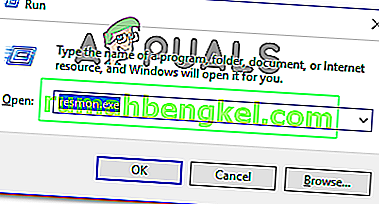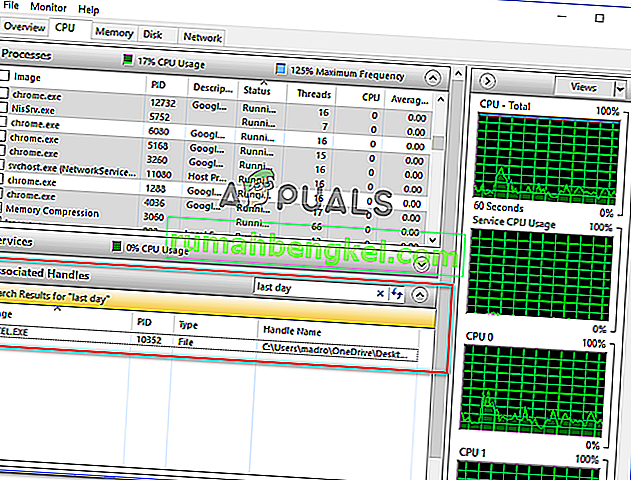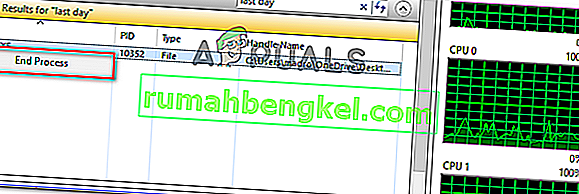يواجه بعض المستخدمين الخطأ " لا يمكن إكمال الإجراء لأن الملف مفتوح في مستكشف Windows " عندما يحاولون حذف أو نقل أو إعادة تسمية ملف على جهاز كمبيوتر يعمل بنظام Windows. تحدث المشكلة عادةً مع ملفات Microsoft Office (ملفات Word و Excel) وملفات PDF. المشكلة ليست خاصة بإصدار معين من Windows كما تمت مواجهتها في Windows 7 و Windows 8 و Windows 10.

ما الذي يسبب هذا الإجراء لا يمكن إكماله لأن الملف مفتوح في خطأ مستكشف Windows؟
لقد بحثنا في هذه المشكلة بالذات من خلال النظر في تقارير المستخدمين المختلفة واستراتيجيات الإصلاح التي استخدموها لحل المشكلة. استنادًا إلى ما جمعناه ، هناك نوعان من السيناريوهات الشائعة المعروفة بتشغيل رسالة الخطأ هذه:
- تتسبب نافذة معاينة الملف في Windows Explorer في حدوث الخطأ - يتم الإبلاغ عن حدوث ذلك عادةً مع ملفات PDF وملفات الصور. كما اتضح ، يمكن لميزة المعاينة في Windows Explorer أن تتعطل في مواقف معينة وتمنع المستخدم من التعامل مع الملف. في هذه الحالة ، يمكنك حل المشكلة عن طريق تعطيل معاينات الملفات في مستكشف Windows.
- يتم استخدام الملف بشكل نشط من قبل عملية أخرى - وهذا أحد أكثر الأسباب شيوعًا لحدوث هذا الخطأ. على الأرجح ، تستخدم العملية وراء Windows Explorer (explorer.exe) أو عملية مختلفة الملف الذي تحاول معالجته. في هذه الحالة ، يمكن حل المشكلة عن طريق إغلاق العملية المسؤولة عن التعارض.
إذا كنت تكافح لحل الخطأ " لا يمكن إكمال الإجراء لأن الملف مفتوح في Windows Explorer " ، فستوفر لك هذه المقالة بضع خطوات تم التحقق منها لاستكشاف الأخطاء وإصلاحها. ستجد أدناه طريقتين استخدمهما المستخدمون الآخرون في موقف مماثل لحل المشكلة.
إذا كنت تريد أن تكون فعالًا ، فنحن نشجعك على اتباع الأساليب أدناه بالترتيب الذي تم تقديمه به.
الطريقة الأولى: إيقاف تشغيل معاينات الملفات في مستكشف Windows
معظم المستخدمين الذين يواجهون " لا يمكن إكمال الإجراء لأن الملف مفتوح في مستكشف Windows " تمكن الخطأ من حله عن طريق تعطيل معاينة الملف في مستكشف Windows. كما اتضح ، من المعروف أن هذه الميزة تتسبب أحيانًا في حدوث خلل في جميع إصدارات Windows الحديثة وتمنع المستخدم من التعامل مع ملفات PDF ومختلف أنواع الصور.
أبلغ المستخدمون المتأثرون أنه تم حل المشكلة بمجرد اتباعهم لمجموعة من الإرشادات لتعطيل معاينات الصور المصغرة من خيارات المجلد. إليك ما عليك القيام به:
- اضغط على مفتاح Windows + R لفتح مربع حوار Run. ثم اكتب " مجلدات التحكم " واضغط على Enter لفتح شاشة خيارات مستكشف الملفات .
- داخل نافذة File Explorer ، انتقل إلى علامة التبويب عرض ، وانتقل إلى الإعدادات المتقدمة وتأكد من تمكين المربع المرتبط بعرض الرموز دائمًا ، وعدم تمكين الصور المصغرة مطلقًا .
- انقر فوق تطبيق لحفظ التغييرات ومعرفة ما إذا كنت قادرًا على التعامل مع الملف دون رؤية " لا يمكن إكمال الإجراء لأن الملف مفتوح في مستكشف windows ".

إذا كنت لا تزال تعاني من الخطأ ، فانتقل إلى الطريقة التالية أدناه.
الطريقة الثانية: تحديد وإغلاق العملية التي تم فتح الملف بها
تمكن اثنان من المستخدمين الذين يكافحون من أجل حل هذه المشكلة بالذات من القيام بذلك باستخدام Resource Monitor لتحديد موقع العمليات التي تستخدم الملف الذي يتسبب في حدوث الخطأ وإغلاقه. تتم هذه العملية بالكامل من Windows (لا يلزم وجود برامج إضافية).
فيما يلي دليل سريع حول تحديد وإغلاق العملية التي تؤدي إلى تشغيل الخطأ " لا يمكن إكمال الإجراء لأن الملف مفتوح في مستكشف Windows ":
- اضغط على مفتاح Windows + R لفتح مربع حوار Run. ثم اكتب " resmon.exe " واضغط على Enter لفتح الأداة المساعدة Resource Monitor .
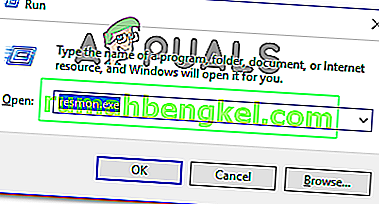
- داخل الأداة المساعدة Resource Monitor ، انتقل إلى علامة التبويب CPU ، وانتقل لأسفل إلى Associated Handles . بعد ذلك ، اكتب اسم الملف الذي تسبب في حدوث المشكلة. في حالتنا ، يتم تسمية الملف الذي أدى إلى حدوث المشكلة باسم last day.xlsx . لذلك قمنا بكتابة " اليوم الأخير " في مربع البحث واكتشفنا أن العملية التي تستخدمه كانت Excel.exe.
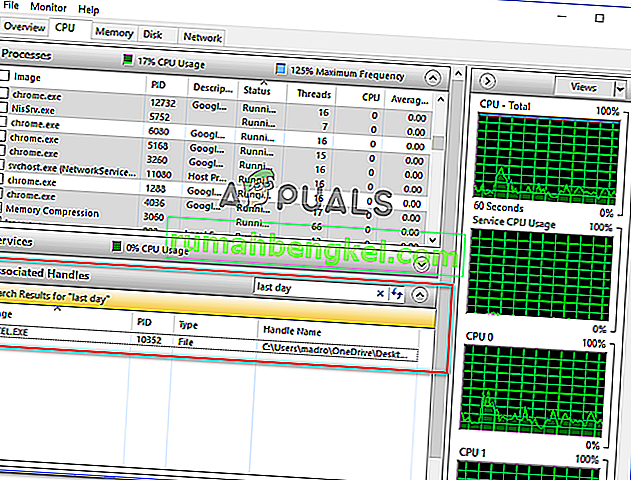
ملاحظة: يمكن إجراء هذا البحث بأي نوع من الملفات.
- انقر بزر الماوس الأيمن فوق العملية التي تستخدم الملف الذي تسبب في حدوث الخطأ واختر إنهاء العملية .
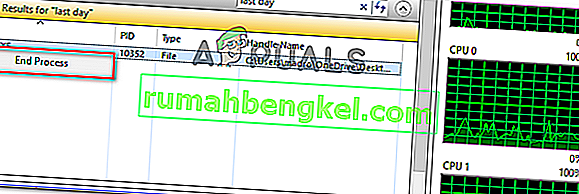
ملاحظة: نظرًا لأن مستكشف Windows مذكور في رسالة الخطأ ، فمن المحتمل جدًا أن تكون العملية المحددة هنا هي explorer.exe .
- كرر الإجراء الذي كان يؤدي سابقًا إلى " لا يمكن إكمال الإجراء لأن الملف مفتوح في مستكشف Windows " ومعرفة ما إذا كان قد تم حل المشكلة.